هر پلت فرم رسانه های اجتماعی مدرن به کاربران اجازه می دهد تا در مورد پست ها، تصاویر و ویدیوهای مختلف نظر دهند. با میلیاردها کاربر، فیس بوک هزارتوی مطلق از پست ها با بحث های بسیار پر جنب و جوش در بخش نظرات آنها است. فرض کنید می خواهید به بحثی در مورد موضوعی بپیوندید که شما را مجذوب خود می کند، اما فیس بوک نظری را که شما تایپ کرده اید را پست نمی کند. این باید خشمگین باشد!
اما نگران نباشید، مواردی وجود دارد که می توانید برای رفع این مشکل امتحان کنید. اینترنت محل اشکالات، حوادث ناگوار و باگ های مختلف است و فیسبوک نیز از آنها در امان نیست. به خواندن ادامه دهید تا متوجه شوید که چرا گاهی اوقات نمیتوانید در پستهای فیسبوک نظر بگذارید و چگونه این مشکل را برطرف کنید.
دلایل احتمالی که نمی توانید روی پست های فیس بوک نظر بدهید
قبل از اینکه به راهحلها بپردازیم، بیایید ببینیم دلایلی که نمیتوانید در فیسبوک نظر بگذارید چیست.
مشکلات اتصال به اینترنت
یکی از رایجترین دلایلی که فیسبوک گاهی اوقات عجیب عمل میکند، اتصال اینترنت کند و غیرقابل اعتماد است. اتصال بد اینترنت شما را از ارسال فوری پست یا نظر در فیس بوک باز می دارد.
گاهی اوقات حتی ممکن است به نظر برسد که نظر شما از بین رفته است، تا لحظاتی بعد ناپدید شوند. این نشانه واضحی است که سیگنال اینترنت ضعیفی دارید. در زمانهای دیگر فیسبوک به شما میگوید که اگر نظر ارسال نشد، دوباره امتحان کنید.
اگر متوجه شدید که با اتصال به اینترنت مشکل دارید، روتر خود را مجددا راه اندازی کنید یا دوباره به وای فای متصل شوید. اگر مشکل برطرف نشد، باید بررسی کنید که آیا روتر شما به درستی کار می کند یا خیر. مشکلات مربوط به اتصال به اینترنت می تواند جدا کردن پیچیده باشد و اتصال مجدد به برق اغلب می تواند راه حل باشد.
مشکلات مربوط به یک صفحه وب
یکی دیگر از دلایل بسیار رایج برای عدم امکان گذاشتن نظر، مشکل در یک صفحه وب است. حافظه پنهان مرورگر شما ممکن است معیوب باشد و باعث ایجاد مشکل در اظهار نظر شود. اگر فکر میکنید این همان چیزی است که باعث ناتوانی شما در کامنتگذاری میشود، نگران نباشید، راههای آسانی برای تعمیر فیسبوک وجود دارد و در کمترین زمان دوباره نظر میدهید.
زندان فیسبوک
نگران نباشید، زندان فیسبوک یک چیز واقعی نیست. این اصطلاحی است که برای حساب هایی استفاده می شود که فیس بوک آنها را محدود کرده است، معمولاً به دلیل نقض دستورالعمل های انجمن یا شرایط خدمات. اما فیس بوک به شما اطلاع نمی دهد که حساب شما محدود شده است. در عوض، متوجه خواهید شد که نمی توانید برخی از اقدامات مانند نظر دادن، پست کردن و لایک کردن پست های دیگران را انجام دهید. همچنین ممکن است نتوانید به حساب فیسبوک خود دسترسی پیدا کنید..

در صورتی که:
ممکن است به زندان فیس بوک اختصاص داده شود1. در مدت کوتاهی درخواست های دوستی زیادی ارسال کنید
2. محتوای نامناسب، NSFW یا توهین آمیز را پست کنید
3. ورود بیش از حد از آدرس های IP مختلف
4. ورود به حساب های مختلف بسیار زیاد از یک آدرس IP
5. ارسال هرزنامه، ارسال چندین بار در مدت زمان کوتاه
6. ارتکاب کلاهبرداری در پرداخت هنگام استفاده از سیستم پرداخت فیس بوک
تنظیمات حریم خصوصی
نمایهها، گروهها، صفحات و رویدادهای شخصی دارای تنظیمات حریم خصوصی هستند که معمولاً توسط مالک نمایه یا ناظر قابل تغییر است. آنها می توانند انتخاب کنند که شما را از اظهار نظر در مورد پست های خود محدود کنند.
تنظیمات حریم خصوصی وجود دارد تا افراد بتوانند کنترل کنند که چه کسی میتواند پستهای خود را ببیند، به اشتراک بگذارد و روی آن نظر بگذارد. اگر نمی توانید نظر بگذارید، ممکن است به این معنی باشد که شما عضو یک گروه فیس بوک نیستید، یا دوست پوستر اصلی نیستید.
بررسی جدول زمانی
آیا میدانستید میتوانید آنچه را در خط زمانی خود میبینید کنترل کنید؟ این یکی از بهترین ویژگی های فیس بوک است زیرا می توانید محتوای ناخواسته را فیلتر کنید. این بدان معنی است که شما باید هر آنچه در جدول زمانی شما پست شده است را تأیید کنید.
اگر نمیتوانید روی پست شخص دیگری نظر دهید، ممکن است به تأیید او نیاز داشته باشید. شما نمیتوانید نظر خود را مشاهده کنید، اما مالک نمایه یک اعلانی پست در انتظاردریافت میکند. او ممکن است تصمیم بگیرد نظر شما را تأیید یا رد کند.
فهرست دوستان سفارشی
احتمالاً از قبل می دانید که می توانید لیست دوستان خود را سفارشی کنید و گروه هایی از دوستان را با مجوزهای مختلف ایجاد کنید. می توانید وضعیت های مختلفی مانند دوستان نزدیک، خانواده، یا آشنایانرا به آنها اختصاص دهید.
ممکن است دوستتان شما را در یکی از گروههای سفارشیشده قرار دهد که اجازه نظر دادن را ندارند. ممکن است همچنان بتوانید پستها، داستانها و تصاویر او را ببینید، اما او اظهار نظر در مورد آنها را محدود کرد.
شما بی دوست بودید
اگر میتوانید پستی را ببینید، اما نمیتوانید نظر بگذارید، ممکن است آن شخص شما را دوست نداشته باشد. هنوز هم میتوانید نمایه او را مرور کنید و نگاه کنید، اما اگر فقط به دوستان اجازه تعامل بدهند، نمیتوانید تعامل داشته باشید. اگر معلوم شود که دوستی ندارید، دوستتان باید دوباره با شما دوست شود تا بتوانید در مورد پست او نظر بگذارید..
چگونه مشکل را برطرف کنیم
در زیر راهحلهایی را مشاهده میکنید که اغلب زمانی که نمیتوانید در پستهای فیسبوک نظر بگذارید، کار میکنند. اگر مطمئن نیستید دقیقاً چه چیزی باعث این مشکل شده است، آنها را یکی یکی اعمال کنید.
1. صفحه وب فیس بوک را بازخوانی کنید
گاهی اوقات بهترین راه حل ساده ترین راه حل است. دکمه refresh را در مرورگر وب خود فشار دهید یا کلید F5را روی صفحه کلید خود فشار دهید.

فیس بوک از تعداد زیادی افزونه صفحه وب، ریز تجدید کننده ها و جلوه های گرافیکی مختلف استفاده می کند. آنها به گونهای هستند که فرآیندهای مختلف میتوانند در پسزمینه اجرا شوند، مانند پخش ویدیو در فید اصلی، پیشنمایش داستانها در بالای صفحه، فهرست دوستان ثابتی که برای نشان دادن دوستان جدیدی که اضافه کردهاید، یا گروههای شما را بهروزرسانی میکند. ملحق شد.
این فرآیندها دائماً در حال اجرا هستند و میتوانند هنگام بارگیری صفحه باعث ایجاد مشکل شوند. اگر نمی توانید نظری ارسال کنید، ممکن است به دلیل فرآیندهای پس زمینه ای باشد که از پهنای باند زیادی استفاده می کنند. بازخوانی صفحه باید این مشکل را به راحتی برطرف کند.
2. به حساب فیسبوک خود وارد شوید
گاهی اوقات ممکن است اشکالات موقتی در حساب شما اتفاق بیفتد و ممکن است دلیل این باشد که نمی توانید نظر ارسال کنید. اگر مشکوک هستید که ممکن است این مشکل باشد، سعی کنید از سیستم خارج شوید و دوباره وارد فیس بوک شوید. به این ترتیب دستگاه شما دوباره به سرورهای فیس بوک متصل می شود و اشکالات قبلی ناپدید می شوند.
برای خروج از سیستم، روی عکس نمایه خود در گوشه سمت راست بالای صفحه کلیک کنید. یک منوی پاپ آپ باز می شود و در پایین، گزینه خروجرا خواهید دید. روی آن کلیک کنید.
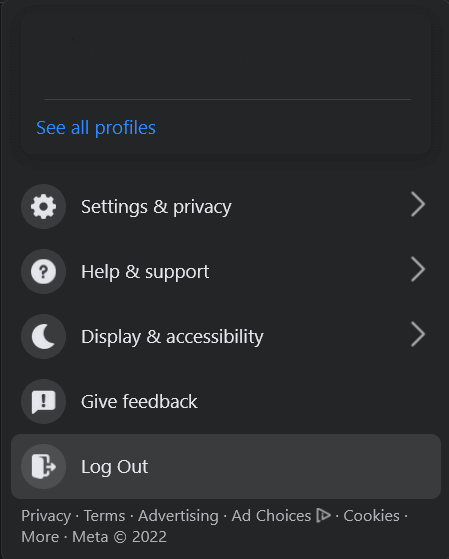
برای ورود مجدد، کافی است ایمیل یا شماره تلفن و رمز عبور خود را در قسمت های مشخص شده تایپ کنید و روی دکمه آبی ورود به سیستم کلیک کنید.
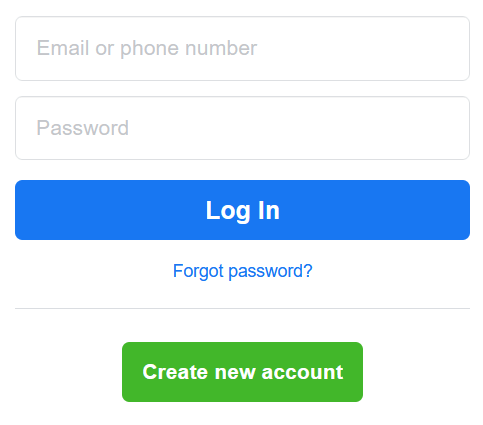
اگر از دستگاه Android استفاده میکنید، ورود مجدد به برنامه Facebook کمی متفاوت است. در اینجا یک راهنمای گام به گام در مورد نحوه انجام آن وجود دارد.
1. برنامه Facebook را باز کنید.
2. به منو بروید.
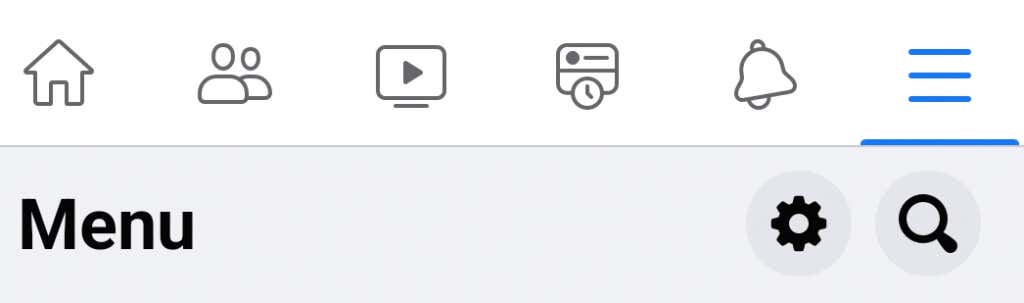
3. به دکمه خروج از سیستمبروید و روی آن کلیک کنید.
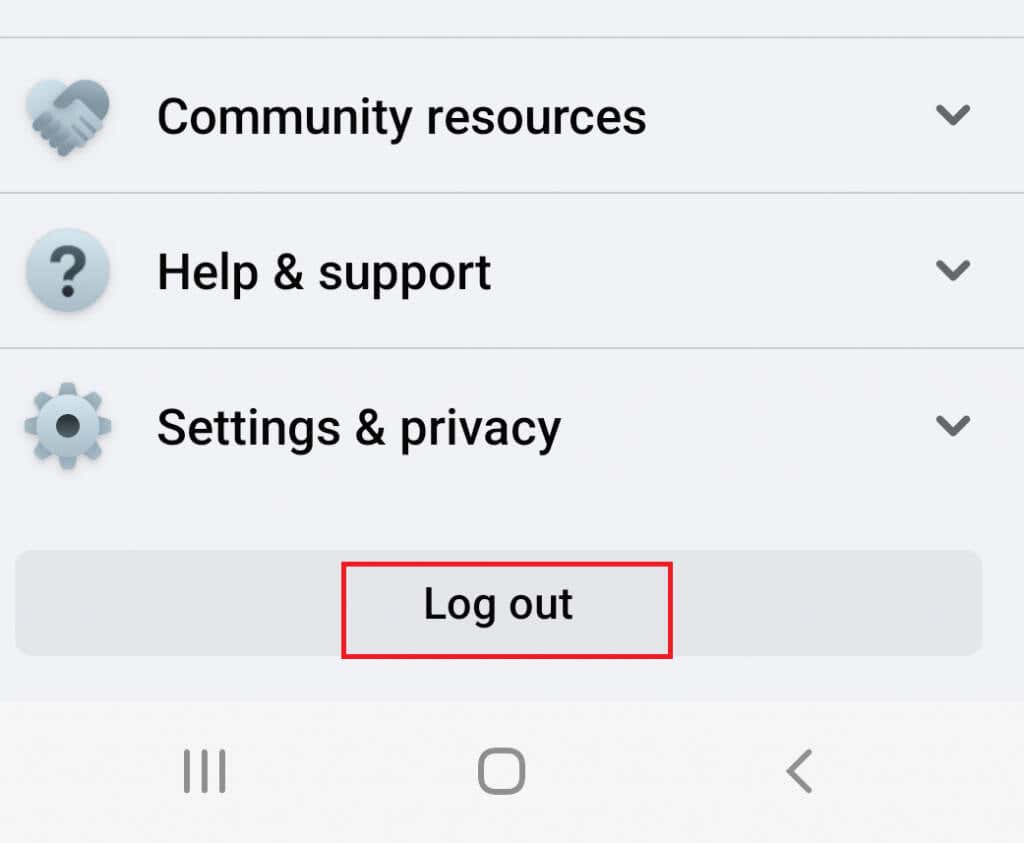
4. برای ورود مجدد به سیستم، اطلاعات حساب خود را تایپ کنید و روی دکمه ورود به سیستمضربه بزنید.
هنگامی که به حساب فیس بوک خود برگشتید، نظر خود را ارسال کنید تا ببینید آیا مشکل حل شده است یا خیر..
3. حافظه پنهان مرورگر و کوکیها را پاک کنید
حافظه پنهان و کوکی ها فایل های موقتی هستند که به مرورگر کمک می کنند تا صفحات وب را بارگیری کند. آنها روی هارد دیسک شما ذخیره می شوند و برای کمک به شما در آنجا هستند. اما این فایل ها می توانند خراب شوند و از عملکرد صحیح مرورگر جلوگیری کنند. گاهی اوقات این باعث می شود نتوانید نظرات فیس بوک را بگذارید.
خوشبختانه، یک راه حل ساده برای این وجود دارد. میتوانید حافظه پنهان و کوکیها را پاک کنید تا از شر فایلهای خرابی که با مرورگر شما مشکل دارند خلاص شوید. اما نحوه پاک کردن آنها به مرورگری که استفاده می کنید بستگی دارد.

شما باید تنظیمات را در مرورگر خود باز کنید و بخش کوکیها و دادههای سایت(Firefox) یا پاک کردن دادههای مرور(Chrome) را بیابید. آنها معمولاً در برگه حریم خصوصی و امنیتقرار دارند.
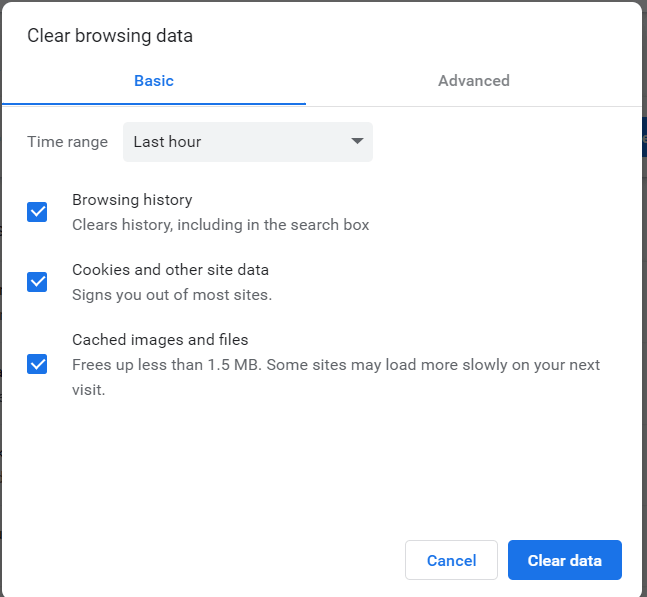
در فایرفاکس حذف کوکیها و دادههای سایت را در زمانی که فایرفاکس بسته استبررسی کنید و در کروم میتوانید محدوده زمانی را تغییر دهید. سپس به سادگی روی Clear Dataکلیک کنید و مرورگر خود را مجددا راه اندازی کنید. این باید کار را انجام دهد.
4. VPN خود را خاموش کنید
VPN یک سرویس جالب است که به شما امکان میدهد دسترسی به محتوا که ممکن است در کشور شما در دسترس نباشد.
اما نقطه ضعف اصلی VPN این است که می تواند باعث بی ثباتی شبکه شود زیرا می تواند به طور تصادفی آدرس IP شما را تغییر دهد. این بی ثباتی به نوبه خود باعث می شود که نتوانید در فیس بوک نظر بگذارید. اگر فکر می کنید مشکل این است، راه حل این است که VPN را به طور موقت خاموش کنید. مرورگر خود را بازخوانی کنید و ببینید آیا با این کار مشکل شما برطرف شده است.
5. حذف همه پسوندهای مرورگر
بعضی از افراد دوست دارند برنامه های شخص ثالث زیادی داشته باشند که ویژگی های اضافی را به مرورگر آنها اضافه کنند. اینها به عنوان پسوند مرورگر شناخته می شوند، و اگرچه مفید هستند، اما می توانند مخرب باشند. آنها می توانند با سرورهای فیس بوک تداخل داشته باشند و حتی پست ها و نظرات هرزنامه را ارسال کنند.
برای غیرفعال کردن آنها این مراحل را قبل از ورود به حساب فیسبوک خود دنبال کنید:
1. مرورگر خود را باز کنید و تنظیمات
را انتخاب کنید2. به برگه برنامههای افزودنی
بروید3. تمام برنامههای افزودنی را که گمان میکنید فیسبوک شما را تحت تأثیر قرار میدهند خاموش کنید
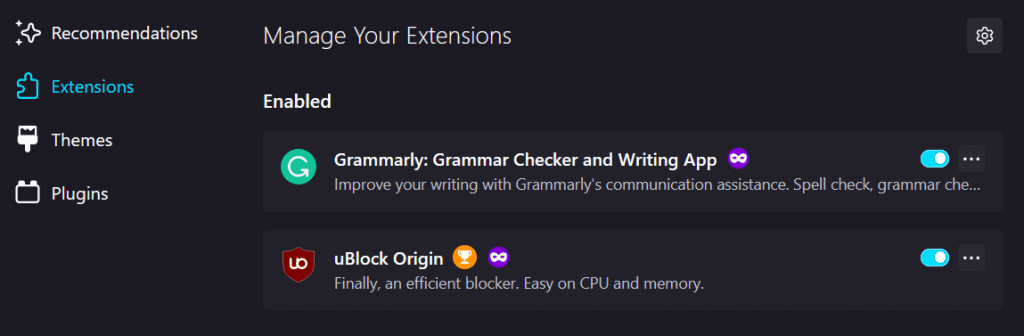
مرورگر خود را مجددا راه اندازی کنید و دوباره وارد فیس بوک شوید. نظر خود را بگذارید تا ببینید مشکل شما برطرف شده است یا خیر..
6. برنامه فیس بوک خود را به روز کنید
برنامهها دائماً در حال توسعه و طراحی مجدد هستند. به این ترتیب توسعه دهندگان آنها مشکلات خود را برطرف می کنند. این بدان معناست که باید به طور مرتب آنها را به روز کنید تا از مشکلات ناسازگاری که ممکن است با دستگاه شما داشته باشند جلوگیری کنید. برنامه تلفن همراه فیس بوک همچنین می تواند در صورت عدم به روز رسانی منظم، مشکلاتی را با سرورهای فیس بوک ایجاد کند و این ممکن است بر توانایی شما در گذاشتن نظرات تأثیر بگذارد.
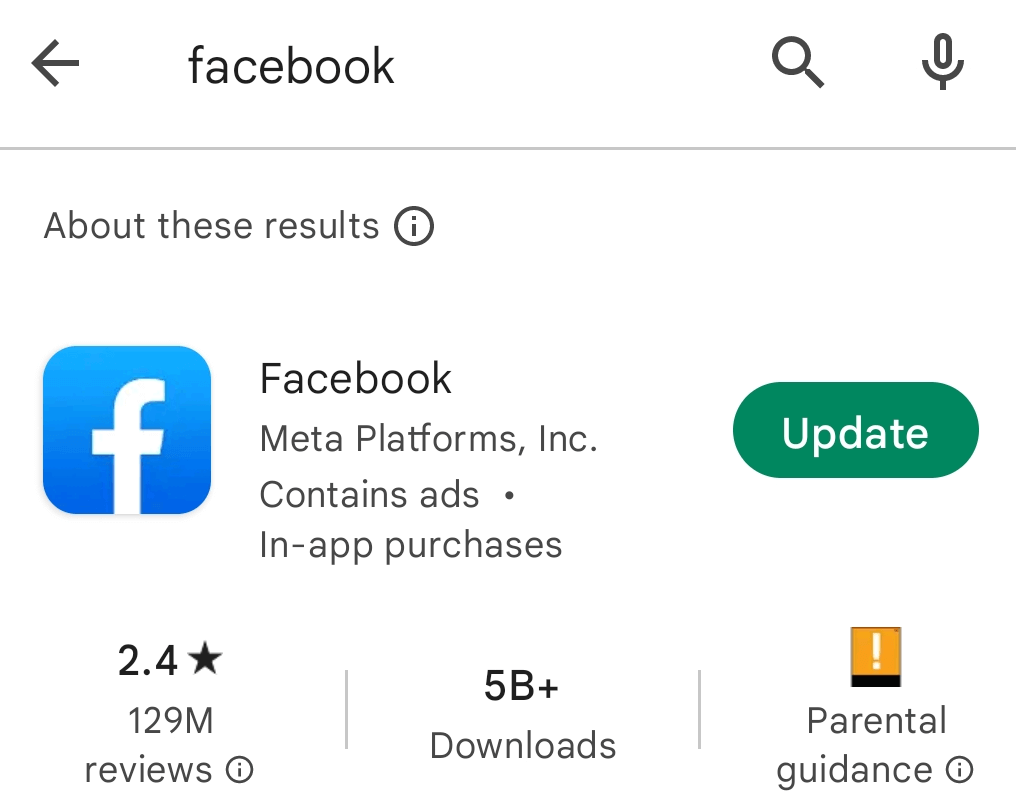
برای به روز رسانی برنامه فیس بوک خود، بسته به اینکه آیا آیفون یا دستگاه اندرویدی دارید، کافی است به فروشگاه Apple یا Play Store بروید. پس از آن، برنامه فیس بوک را پیدا کنید و روی Update ضربه بزنید. پس از اتمام، برنامه را باز کنید و نظر بدهید.
7. برنامه فیس بوک
را دوباره نصب کنیداگر بهروزرسانی برنامه فیسبوک مشکل ارسال نظرات را حل نکرد، ممکن است چارهای جز نصب مجدد برنامه نداشته باشید. این به این دلیل است که ریشه مشکل می تواند در فایل های نصب باشد. بهترین کاری که می توانید انجام دهید این است که آنها را کاملاً حذف کنید و از نو شروع کنید.
برای نصب مجدد برنامه Facebook، ابتدا باید آن را حذف نصب کنید. در اینجا یک راهنمای سریع در مورد نحوه نصب مجدد آن آمده است:
1. برای حذف برنامه، آن را در صفحه خود پیدا کنید و انگشت خود را روی آن نگه دارید تا منوی بازشو ظاهر شود
2. روی حذف
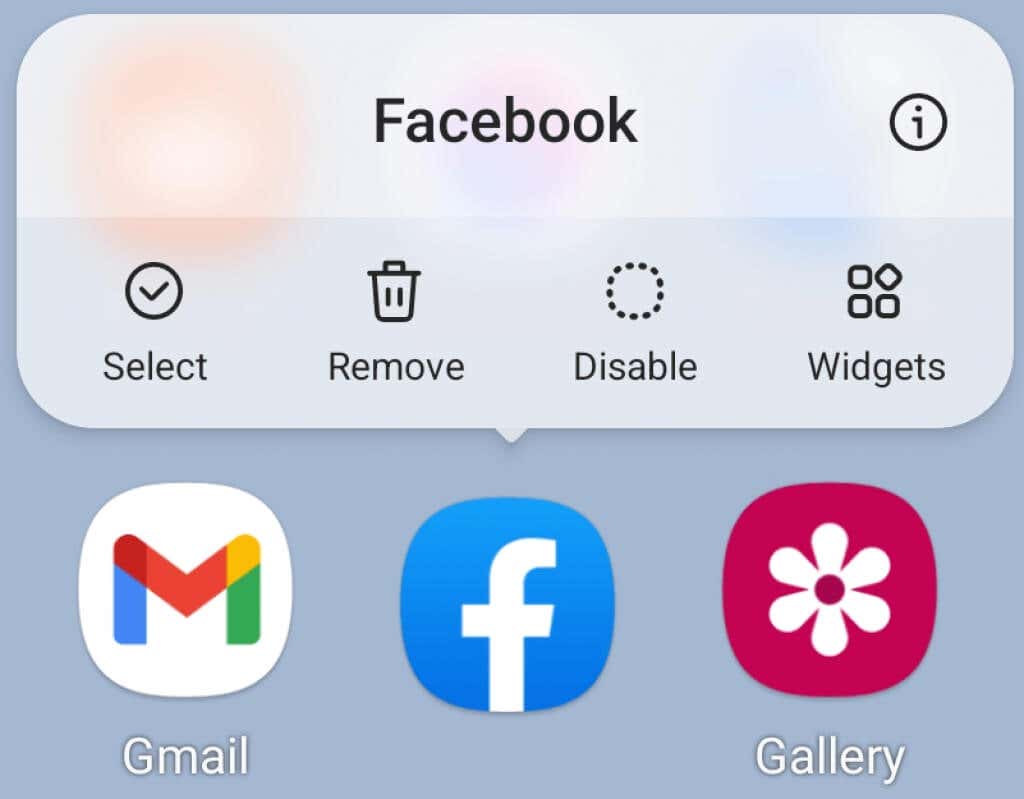 ضربه بزنید
ضربه بزنید
3. به فروشگاه برنامه بروید و برنامه را مانند بار اول نصب کنید
اکنون که برنامه را مجدداً نصب کردید، وارد سیستم شوید و نظر بدهید.
8. با پشتیبانی فیس بوک
تماس بگیریداگر هیچ یک از راه حل های ذکر شده برای شما کار نکرد، باید با پشتیبانی فیس بوک تماس بگیرید. سرویس فناوری اطلاعات آنها میتواند با شما کار کند و مشکل را پیدا کند. آماده باشید که اطلاعاتی مانند مرورگر یا دستگاهی که استفاده می کنید، اطلاعات اولیه حساب خود و زمانی که مشکل برای اولین بار ظاهر شد به آنها بدهید.
از ویژگی Help & SupportFacebook استفاده کنید و در بخش گزارش مشکل با خدمات مشتری تماس بگیرید. اگر روی عکس نمایه فیس بوک خود در گوشه سمت راست بالای صفحه وب کلیک کنید یا اگر از برنامه دستگاه های تلفن همراه استفاده می کنید، روی منوی همبرگر کلیک کنید، این گزینه را پیدا خواهید کرد.
.